Unity 播放视频,MovieTexture 轻松实现UI播放
1、在电脑上打开Unity,并且新建一个工程,如下图

2、然后,把自己想要在Unit有播放的视频直接拖拽到Unity面板的Project区域,操作如下图
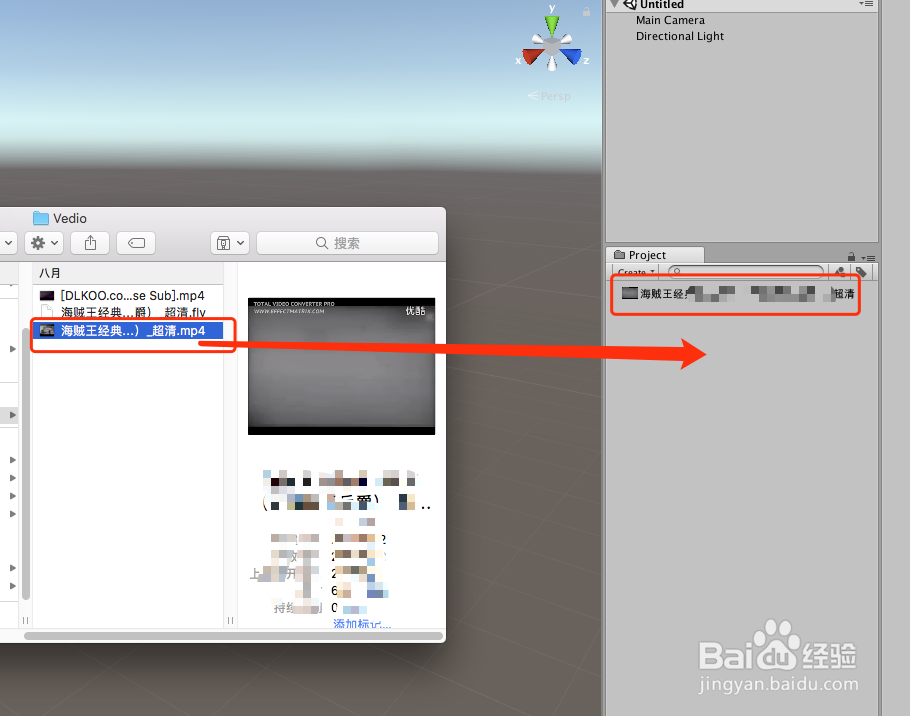
3、新建Canvas,然后添加 RawImage,调整好大小,然后再添加一个合适的按钮,用来控制视频的播放暂停,如下图
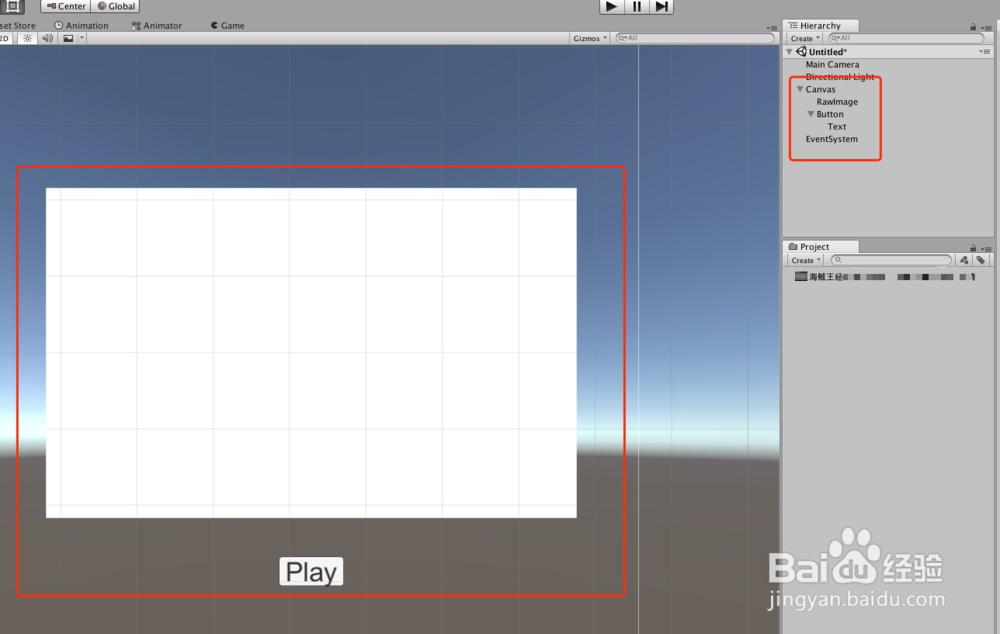
4、由于使用MovieTexture形式播放视频,所以我们把刚才导进的视频选中,然后在右上边的进行“MovieTexture”,然后“Apply”,得到视频和音频,如下图
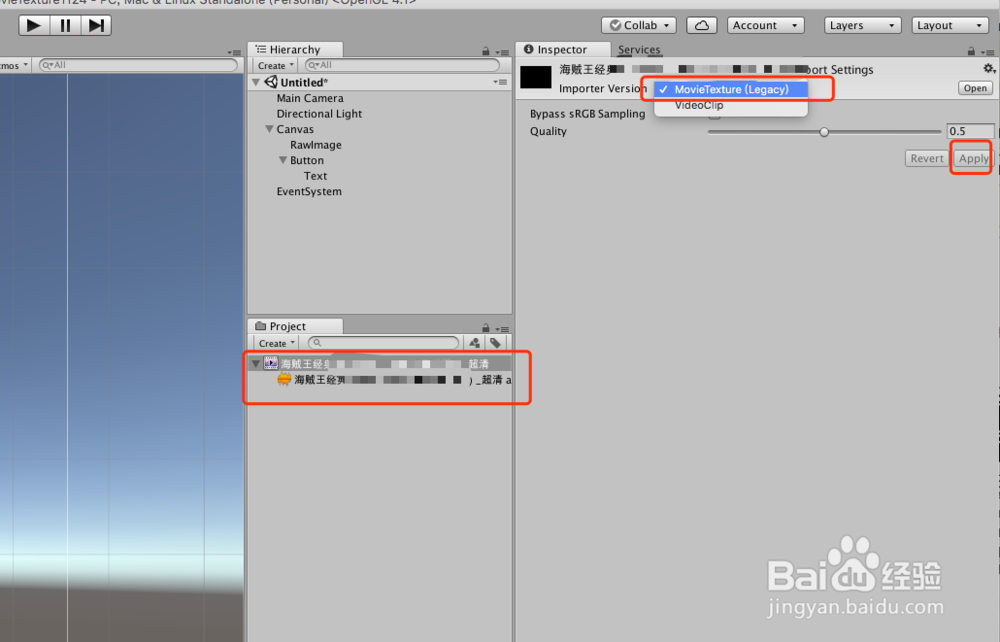
5、接下来,新建一个脚本,用来控制视频播放,代码如图,并在场景中新建一个空物体用来管理脚本,给新建脚本添加视频,音频,文本以及RawImage,如下图
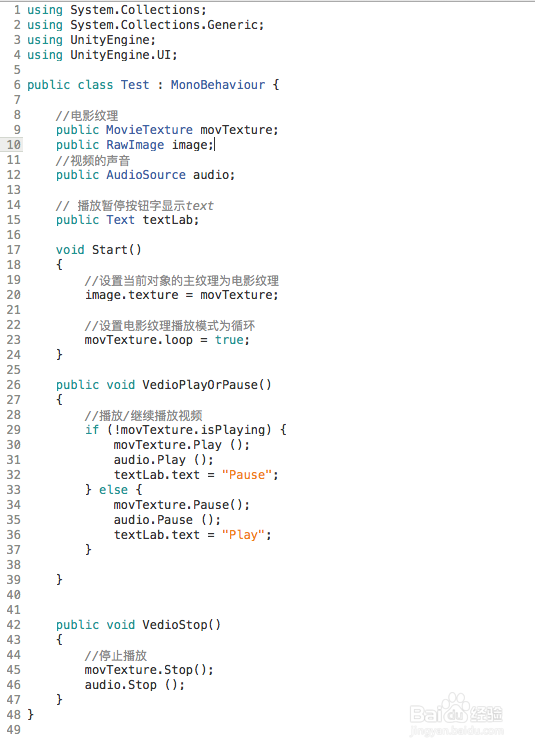

6、然后,给按钮添加点击事件,用来控制视频的播放与暂停,如下图
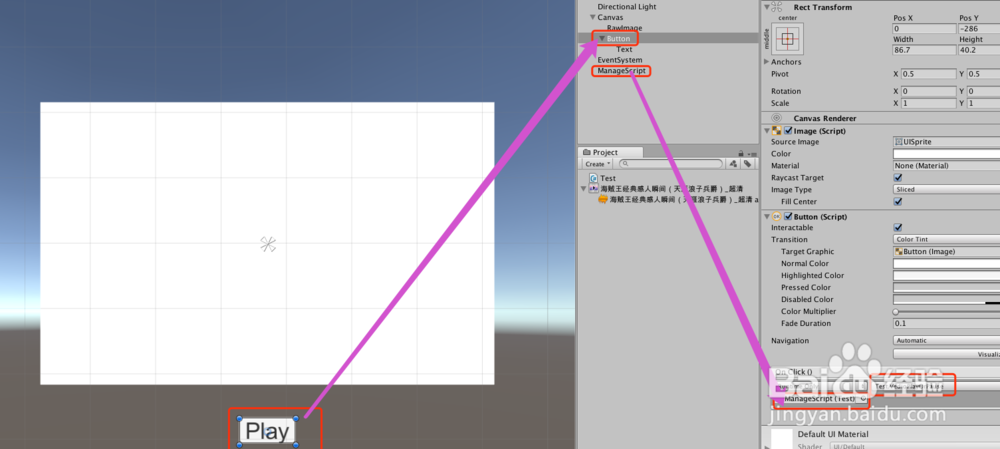
7、最后,运行场景,单击按钮“Play”进行播放,视频正常播放,而且按钮变为“Pause”,再点击即可暂停视频播放,如下图
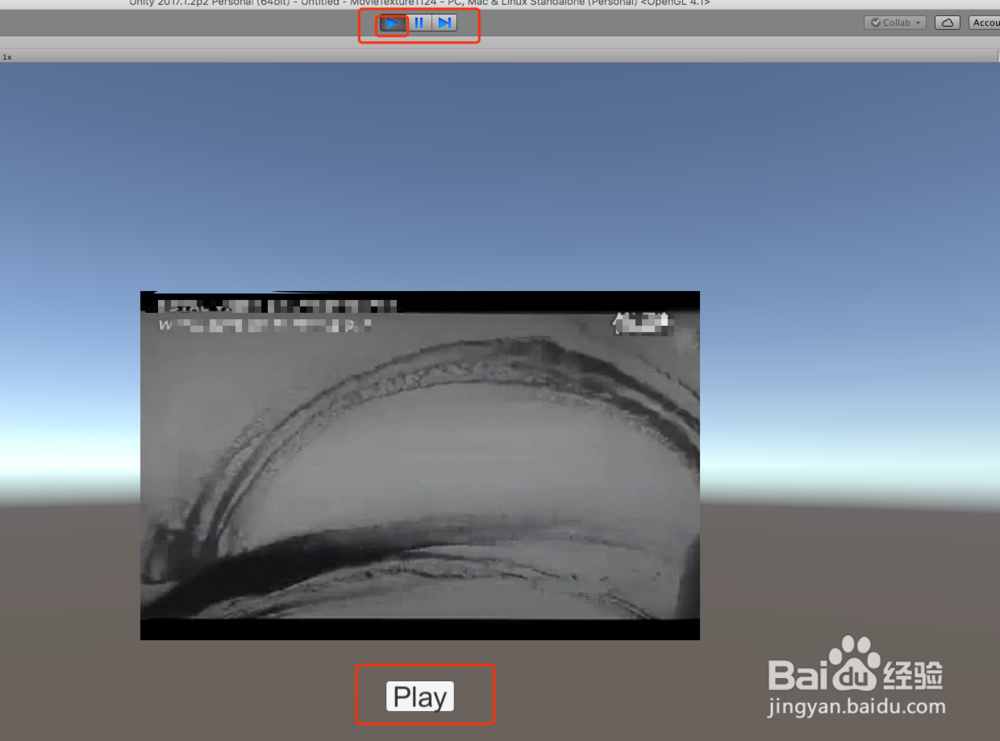
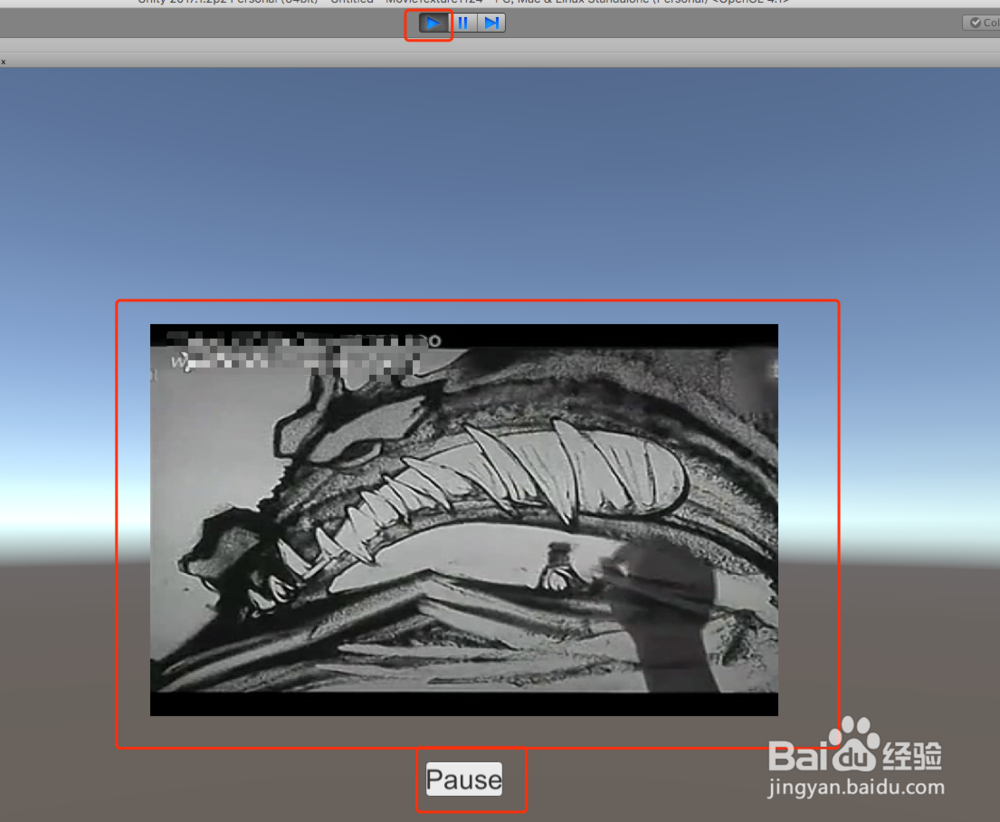
8、到此,Unity使用MovieTexture在UI上播放视频基本操作结束,尽情享受成功的喜悦吧
声明:本网站引用、摘录或转载内容仅供网站访问者交流或参考,不代表本站立场,如存在版权或非法内容,请联系站长删除,联系邮箱:site.kefu@qq.com。
阅读量:144
阅读量:146
阅读量:25
阅读量:172
阅读量:38